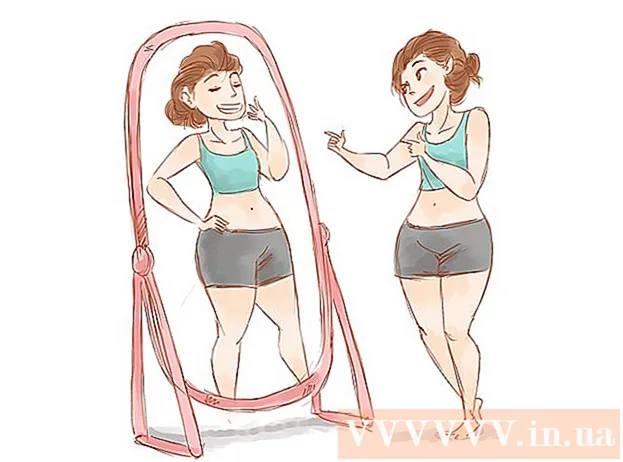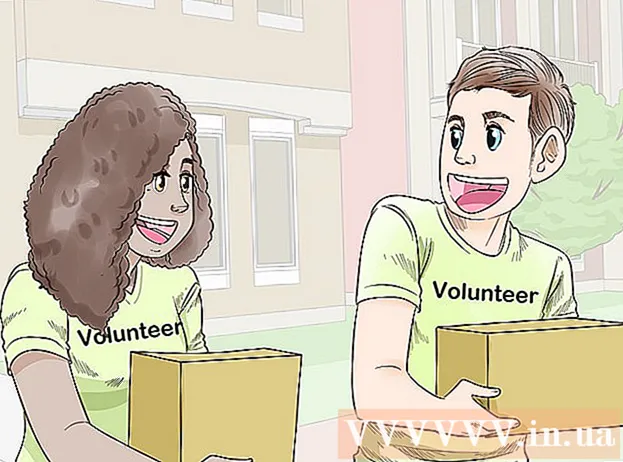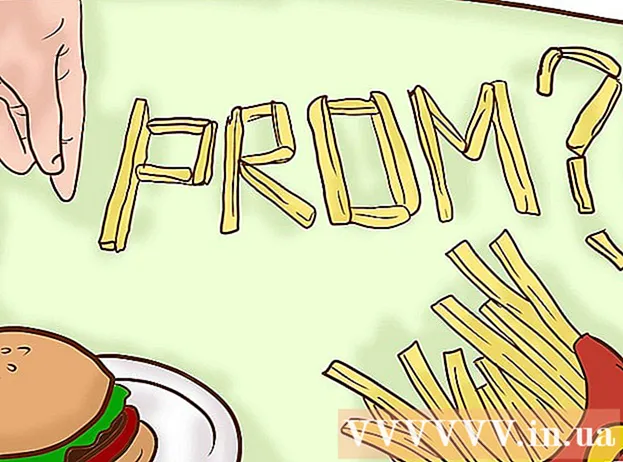مؤلف:
Helen Garcia
تاريخ الخلق:
14 أبريل 2021
تاريخ التحديث:
1 تموز 2024

المحتوى
1 افتح المفكرة. للقيام بذلك ، انقر فوق "ابدأ" - "تشغيل" ، واكتب "المفكرة" (بدون علامات الاقتباس) واضغط على Enter. 2 أدخل الأسطر الخمسة التالية.
2 أدخل الأسطر الخمسة التالية.- [الصدف]
- الأمر = 2
- IconFile = explorer.exe، 3
- [شريط المهام]
- الأمر = ToggleDesktop
 3 انقر فوق "ملف" - "حفظ باسم".
3 انقر فوق "ملف" - "حفظ باسم". 4 انتقل إلى C: WINDOWS system32 (في WinXP) أو إلى C: WINNT system32 (في Win2000 أو NT.)
4 انتقل إلى C: WINDOWS system32 (في WinXP) أو إلى C: WINNT system32 (في Win2000 أو NT.)  5 احفظ الملف باسم Show Desktop.scf باختيار All Files من قائمة Files of Type (قم بإزالة الملحق .txt إذا أضافه برنامج Notepad ، لأن Show Desktop.scf.txt لن يعمل).
5 احفظ الملف باسم Show Desktop.scf باختيار All Files من قائمة Files of Type (قم بإزالة الملحق .txt إذا أضافه برنامج Notepad ، لأن Show Desktop.scf.txt لن يعمل). 6 الآن قم بإنشاء اختصار لهذا الملف. للقيام بذلك ، انقر بزر الماوس الأيمن فوق الملف وحدد "إنشاء اختصار".
6 الآن قم بإنشاء اختصار لهذا الملف. للقيام بذلك ، انقر بزر الماوس الأيمن فوق الملف وحدد "إنشاء اختصار".  7 اسحب الاختصار الذي تم إنشاؤه إلى التشغيل السريع.
7 اسحب الاختصار الذي تم إنشاؤه إلى التشغيل السريع.نصائح
- إذا قمت بحفظ الملف في C: Documents and Settings username> Application Data Microsoft Internet Explorer Quick Launch ، فلن تحتاج إلى إنشاء اختصار.
- إذا كنت لا تعرف اسم المستخدم ، فاكتب٪ appdata٪ في حقل اسم الملف واضغط على Enter ، ثم افتح Microsft Internet Explorer Quick Launch.
- بدلاً من ذلك ، يمكنك الضغط على Windows + D لتصغير جميع النوافذ.
- يمكنك النقر بزر الماوس الأيمن فوق الرمز وإعادة تسميته.
تحذيرات
- إذا أدخلت رمزًا خاطئًا ، فقد يؤدي تشغيل الملف إلى نتائج غير متوقعة.